Comment diviser du texte par espace/virgule/délimiteur dans Excel ?
Si vous avez une liste de données en colonnes et que vous souhaitez les diviser en plusieurs colonnes à l'aide d'un délimiteur spécifique, comme le montrent les captures d'écran ci-dessous, comment pouvez-vous les diviser dans Excel ? Certains utilisateurs ne pensent peut-être qu'à la fonction Texte en Colonnes, mais maintenant je vais vous présenter non seulement cette fonction, mais aussi un code VBA.
- Diviser des chaînes de texte en plusieurs colonnes par espace/virgule/délimiteur avec la fonction Texte en Colonnes
- Diviser des chaînes de texte en plusieurs lignes/colonnes par espace/virgule/délimiteur
Diviser des chaînes de texte en plusieurs colonnes par espace/virgule/délimiteur avec la fonctionnalité Texte en Colonnes
La fonctionnalité Texte en Colonnes est très utile pour diviser une liste en plusieurs colonnes dans Excel. Cette méthode explique comment diviser des données par un délimiteur spécifié à l'aide de la fonction Texte en Colonnes dans Excel. Veuillez procéder comme suit :
1. Sélectionnez la liste de colonnes que vous souhaitez diviser par délimiteur, puis cliquez sur Données > Texte en Colonnes. Voir capture d'écran :

2. Ensuite, une boîte de dialogue Assistant de Conversion de Texte en Colonnes apparaît, cochez l'option Délimité et cliquez sur le bouton Suivant . Voir capture d'écran :
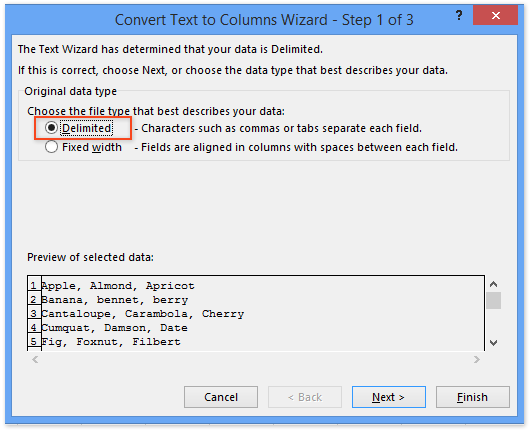
3. Dans la fenêtre Assistant de Conversion de Texte en Colonnes - Étape 2 sur 3 qui s'ouvre, veuillez cocher le délimiteur dont vous avez besoin pour diviser les données.
Remarque: Si vous devez diviser votre chaîne de texte par un délimiteur spécial, veuillez cocher l'option Autre puis saisissez le délimiteur dans la case suivante.
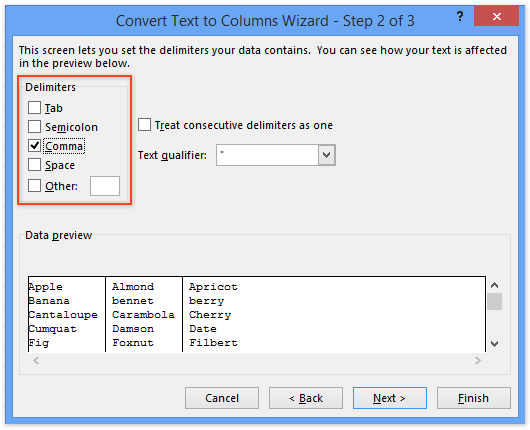
4. Cliquez sur Terminer. Vous pouvez maintenant voir que la liste de colonnes sélectionnée a été divisée en plusieurs colonnes par le délimiteur spécifié.
Diviser des chaînes de texte en plusieurs lignes/colonnes par espace/virgule/délimiteur avec Kutools pour Excel
La méthode ci-dessus ne permet de diviser des chaînes de texte qu'en plusieurs colonnes. Cette méthode présente l'utilitaire Diviser les Cellules de Kutools pour Excel pour diviser facilement des chaînes de texte en plusieurs lignes ou colonnes par un délimiteur spécifié dans Excel.
1. Sélectionnez la plage où vous souhaitez diviser les chaînes de texte (dans notre cas, nous sélectionnons la plage A1:A9), puis cliquez sur Kutools > Texte > Diviser les Cellules.

2. Dans la boîte de dialogue Diviser les Cellules qui s'ouvre, veuillez cocher l'option Diviser en Lignes ou Diviser en Colonnes selon vos besoins dans la section Type, ensuite spécifiez un délimiteur dans la section Spécifier un séparateur , et cliquez sur le bouton Ok. Voir capture d'écran ci-dessus :
Maintenant, une autre boîte de dialogue Diviser les Cellules apparaît, veuillez sélectionner la première cellule de la plage de destination et cliquer sur le bouton OK button.

Kutools pour Excel - Boostez Excel avec plus de 300 outils essentiels. Profitez de fonctionnalités IA gratuites en permanence ! Obtenez-le maintenant
Démo : Diviser des chaînes de texte en plusieurs lignes/colonnes par espace/virgule/délimiteur
Articles connexes :
Comment extraire du texte avant/après un espace ou une virgule uniquement dans Excel ?
Comment extraire le premier / dernier / nième mot d'une chaîne de texte dans Excel ?
Comment extraire du texte entre des virgules/crochets/parenthèses dans Excel ?
Meilleurs outils de productivité pour Office
Améliorez vos compétences Excel avec Kutools pour Excel, et découvrez une efficacité incomparable. Kutools pour Excel propose plus de300 fonctionnalités avancées pour booster votre productivité et gagner du temps. Cliquez ici pour obtenir la fonctionnalité dont vous avez le plus besoin...
Office Tab apporte l’interface par onglets à Office, simplifiant considérablement votre travail.
- Activez la modification et la lecture par onglets dans Word, Excel, PowerPoint, Publisher, Access, Visio et Project.
- Ouvrez et créez plusieurs documents dans de nouveaux onglets de la même fenêtre, plutôt que dans de nouvelles fenêtres.
- Augmente votre productivité de50 % et réduit des centaines de clics de souris chaque jour !
Tous les modules complémentaires Kutools. Une seule installation
La suite Kutools for Office regroupe les modules complémentaires pour Excel, Word, Outlook & PowerPoint ainsi qu’Office Tab Pro, idéal pour les équipes travaillant sur plusieurs applications Office.
- Suite tout-en-un — modules complémentaires Excel, Word, Outlook & PowerPoint + Office Tab Pro
- Un installateur, une licence — installation en quelques minutes (compatible MSI)
- Une synergie optimale — productivité accélérée sur l’ensemble des applications Office
- Essai complet30 jours — sans inscription, ni carte bancaire
- Meilleure valeur — économisez par rapport à l’achat d’add-ins individuels